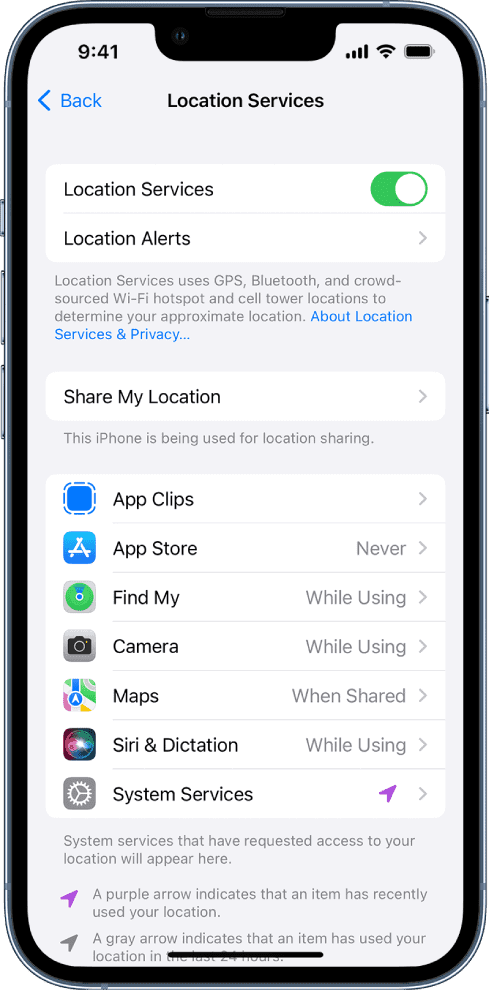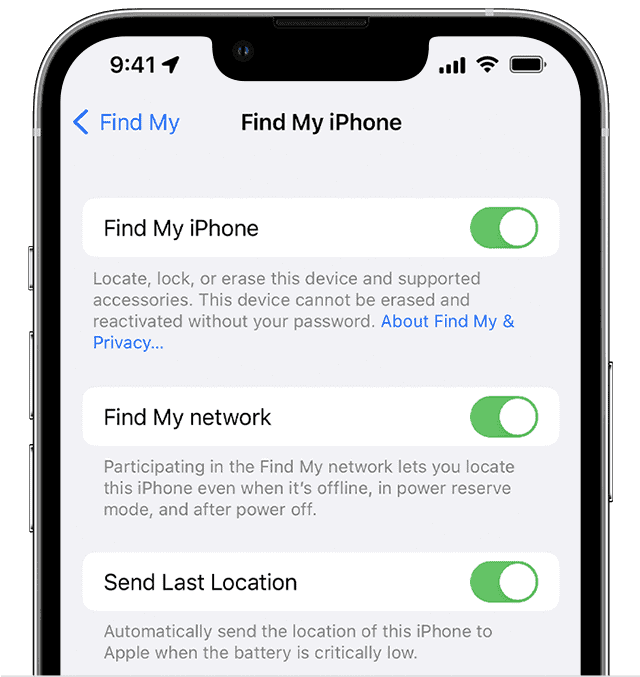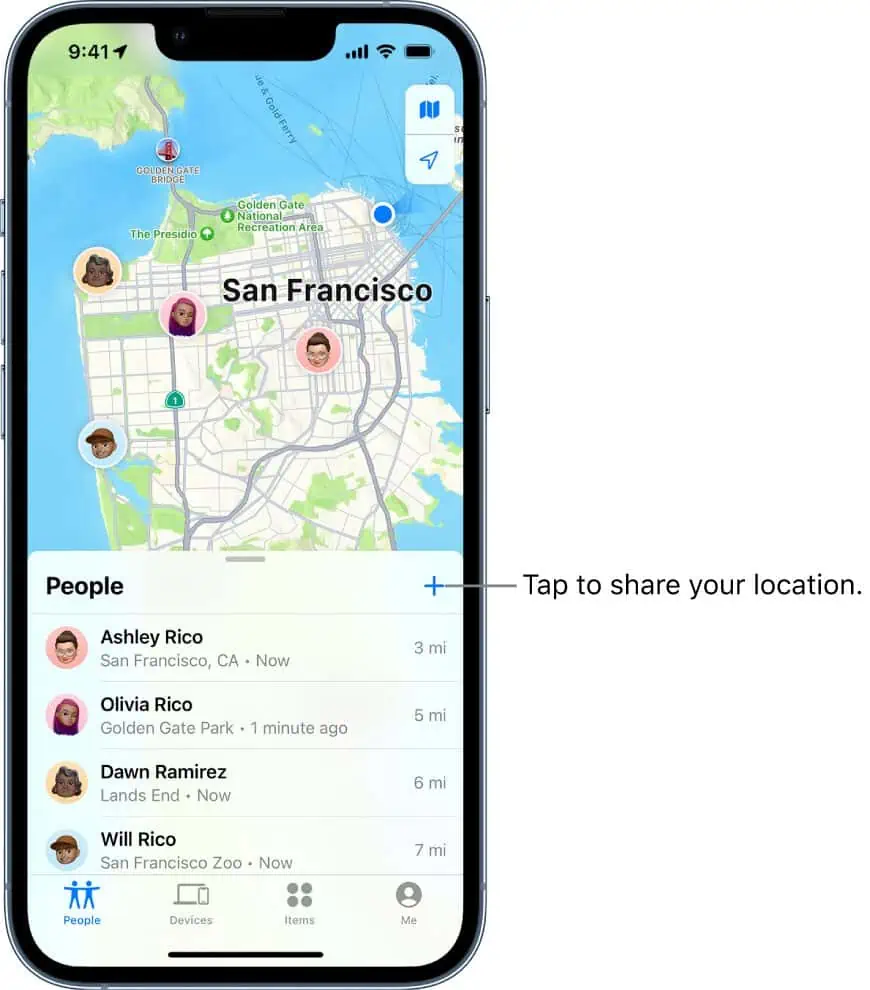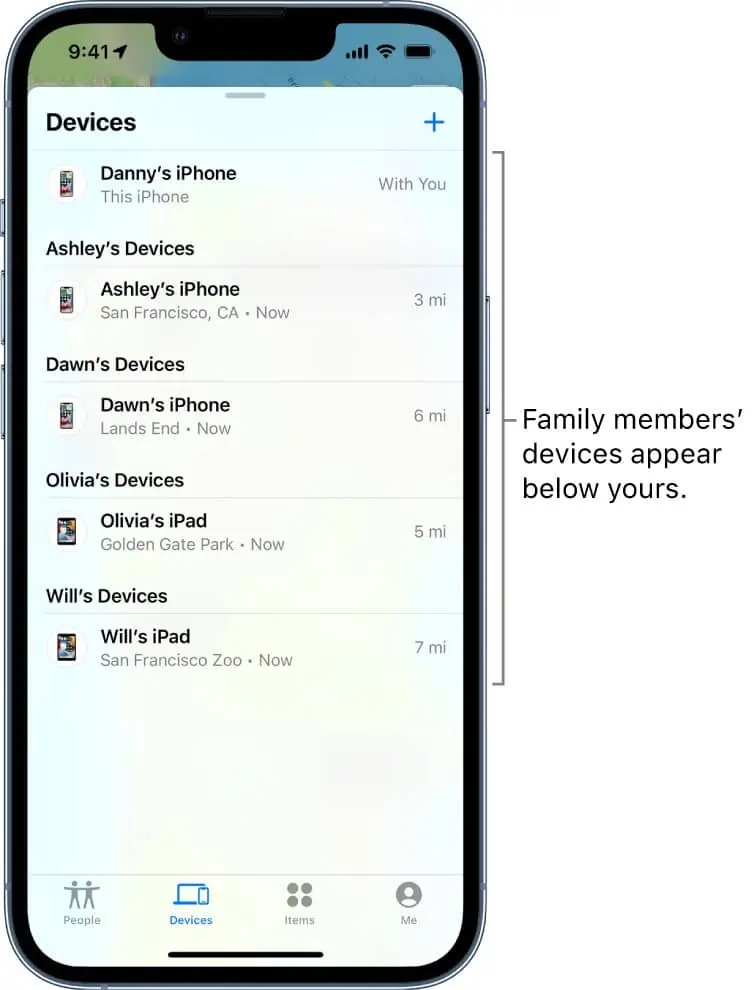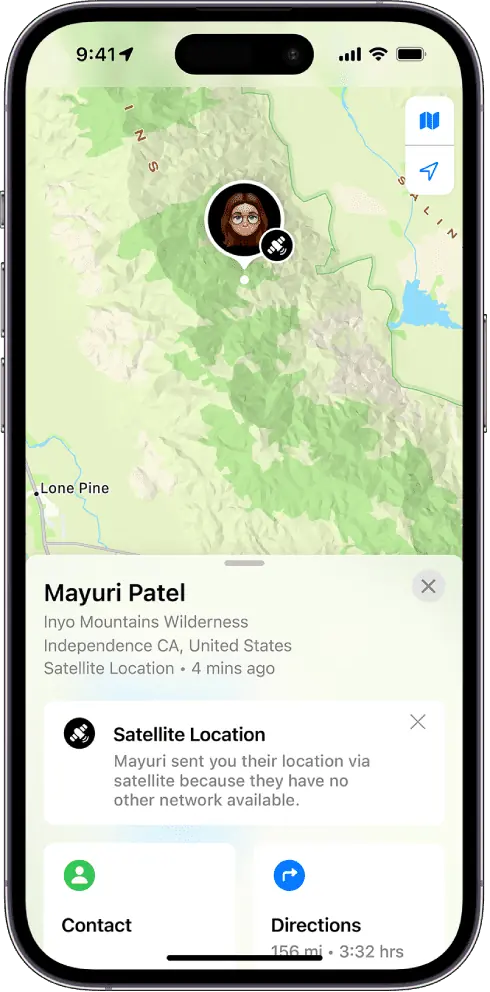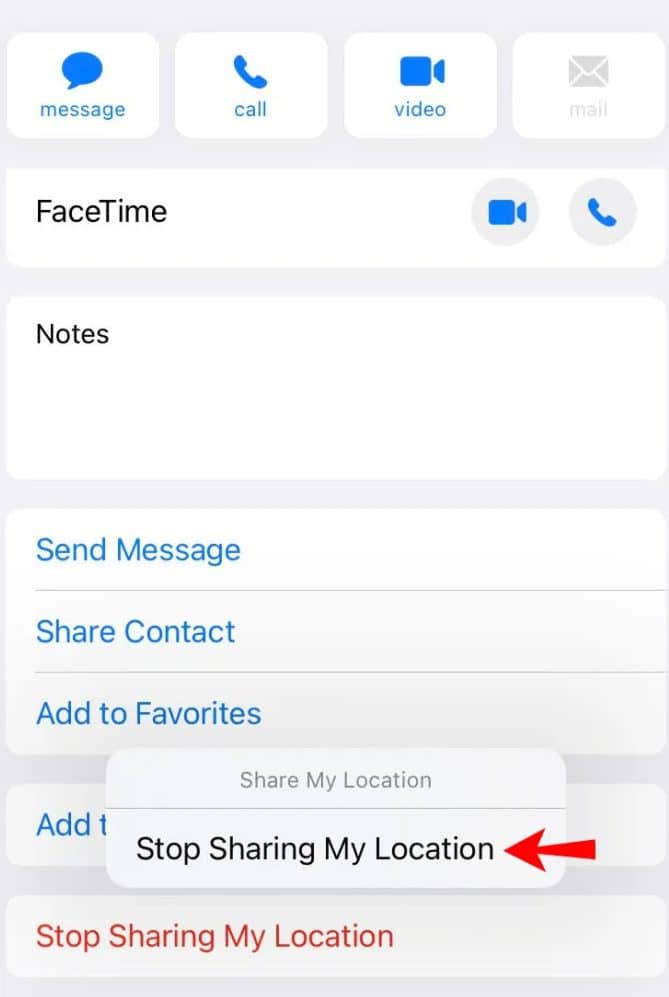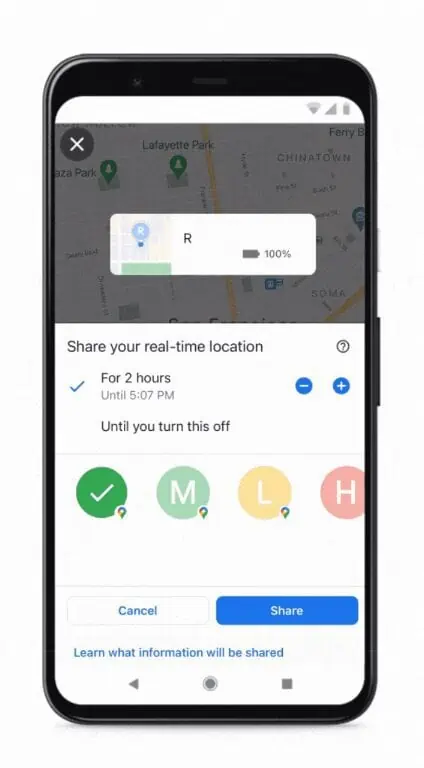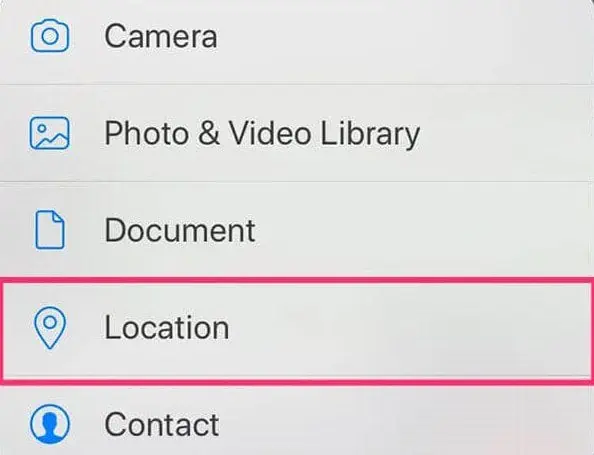8 způsobů, jak sdílet svou polohu pomocí iPhonu
9 min. číst
Aktualizováno dne
Přečtěte si naši informační stránku a zjistěte, jak můžete pomoci MSPoweruser udržet redakční tým Dozvědět se více
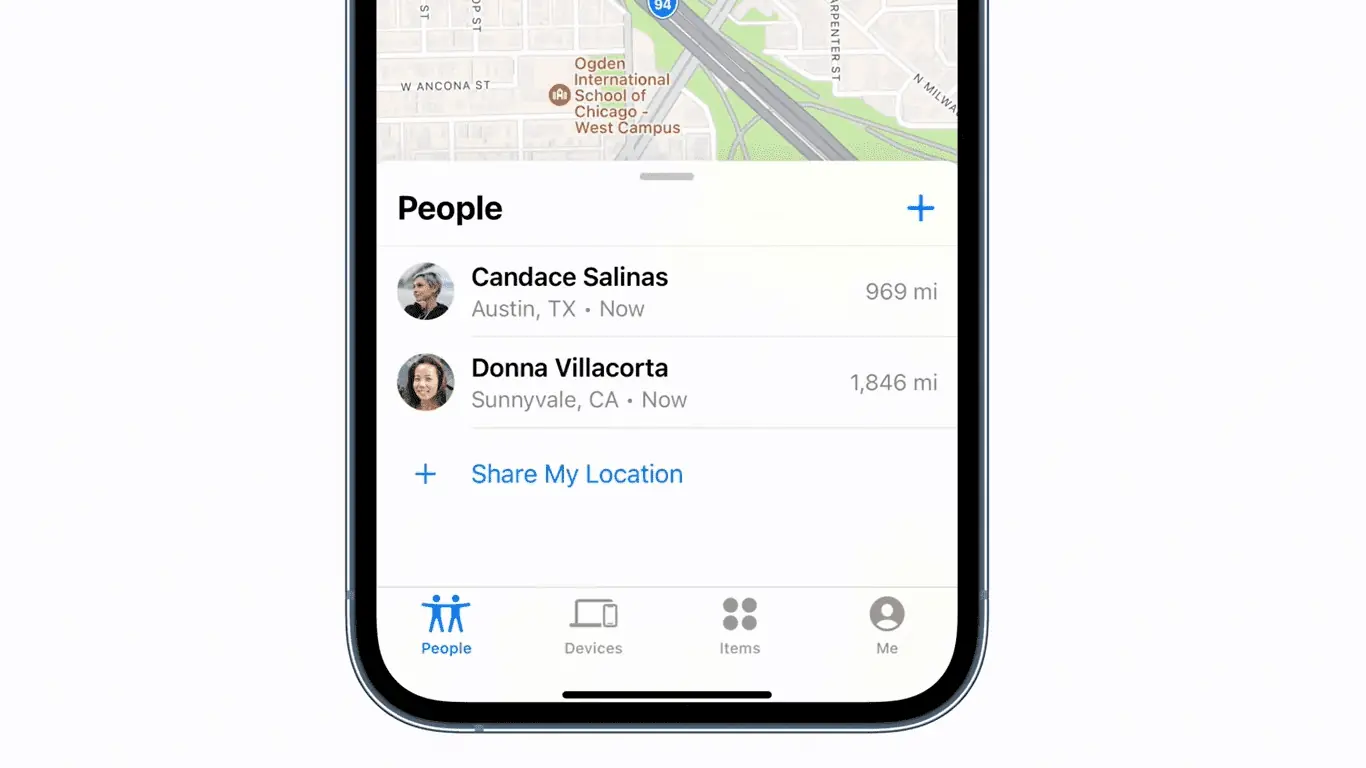
iPhone nabízí nepřeberné množství způsobů, jak sdílet svou polohu. Existuje také flexibilita při sdílení těchto podrobností s jedním jednotlivcem nebo skupinou lidí a můžete to udělat i pomocí aplikací jiných než Apple. Pravděpodobně znáte jednoduché kroky, jak toho dosáhnout, ale pokud chcete vědět více způsobů, jak můžete sdílet svou polohu pomocí iPhone, čtěte dále.
Najít My
Nejzákladnějším způsobem sdílení polohy je vlastní aplikace Apple Find My. Apple to popisuje jako sloučení aplikací Find My iPhone a Find My Friends. Chcete-li jej zcela použít při sdílení polohy prostřednictvím svého vlastního iPhone, postupujte podle níže uvedených kroků.
- Abyste mohli používat aplikaci Najít a sdílet svou polohu s přáteli, musíte nejprve nastavit sdílení polohy. Chcete-li zkontrolovat, zda je aktivován, přejděte do Nastavení > Soukromí a zabezpečení > Polohové služby. Ujistěte se, že je posuvník vedle 'Lokalizační služby' zapnutý (zelený). Klepnutím na „Najít“ ze seznamu aplikací uvedených níže si můžete prohlédnout vysvětlení žádostí o polohu nebo změnit nastavení přístupu.
- Toto je volitelné, ale můžete upravit nastavení sdílení polohy klepnutím na „Najít mé [zařízení]“, které se nachází pod vaším jménem v Nastavení. V této části máte tři možnosti aktivace na základě vašich preferencí: „Najít můj iPhone“, „Najít moji síť“ a „Odeslat poslední umístění“. Poslední dva vám umožní vyhledat zařízení, i když je offline, a odeslat polohu telefonu, když dosáhne kritického stavu baterie.
- Nyní spusťte aplikaci Najít a klepněte na „Já“ ve spodní části obrazovky. Zapněte možnost Sdílet moji polohu. Pokud chcete sdílení polohy ukončit, jednoduše jej vypněte. Také zde uvidíte zařízení, které sdílí vaši polohu, vedle položky „Od“. Ujistěte se, že je nastaveno na „Použít tento iPhone jako moji polohu“, aby bylo zařízení hlavním zdrojem sdílení vaší polohy. Pokud to chcete provést z jiných spárovaných zařízení, můžete jednoduše změnit svou polohu na toto zařízení. Podobně to můžete udělat v aplikaci Najít v daném zařízení.
- Chcete-li začít sdílet svou polohu v aplikaci Najít, klepněte na znaménko plus (+) na kartě Lidé a vyberte možnost Sdílet moji polohu.
- Když se zobrazí pole „Komu:“, zadejte jméno osoby, se kterou chcete sdílet svou polohu, nebo jednoduše vyberte ze seznamu kontaktů, který se zobrazí.
- Klepněte na „Odeslat“ a vyberte, jak dlouho chcete sdílet podrobnosti o své poloze.
- Pokud chcete přestat sdílet svou polohu, klepněte na „Lidé“ ve spodní části aplikace a vyberte jméno osoby. Poté vyberte „Zastavit sdílení mé polohy“ a potvrďte to klepnutím na „Zastavit sdílení polohy“. Pokud to chcete udělat pro všechny, přejděte na „Já“ a vypněte „Sdílet moji polohu“.
Rodinný sdílení
Rodinné sdílení je specifický způsob sdílení informací s členy rodiny v rámci vaší skupiny Rodinné sdílení. Pokud již máte celou skupinu Rodinného sdílení nastavenou, musí organizátor rodiny aktivovat sdílení polohy v nastavení Rodinného sdílení a členové skupiny si mohou vybrat, zda svou polohu sdílet či nikoli. To zahrnuje i vás. Pokud sdílíte svou polohu, zobrazí se v aplikaci Najít. Chcete-li tak učinit, postupujte takto:
- Přejděte do Nastavení > [vaše jméno s vaším ID] > Rodinné sdílení.
- Přejděte dolů a klepněte na položku Poloha.
- Vyberte jména členů rodiny, se kterými chcete sdílet svou polohu.
- Vybraní členové rodiny budou informováni o vašem sdílení polohy. Vaši polohu lze zobrazit prostřednictvím aplikace Najít, Zprávy a Najít lidi (watchOS 6 nebo novější).
Satelit
Tuto funkci mají modely iPhone 14 nebo iPhone 14 Pro se systémem iOS 16.1 nebo novějším. K tomu dojde, když zařízení přenesete na místo bez pokrytí mobilní sítě a Wi-Fi. Mějte však na paměti, že pro přístup k této funkci by měl mít konkrétní jednotlivec nebo skupina lidí přístup k vaší poloze (prostřednictvím aplikace Find My), než opustíte mobilní nebo Wi-Fi pokrytí. Jakmile vaše zařízení funguje prostřednictvím této možnosti, poloha může být aktualizována přes satelit každých 15 minut. Zde jsou kroky, které k tomu musíte dodržet.
- Nejprve zkontrolujte aplikaci Najít na svém iPhonu 14, který si s sebou berete, mimo pokrytí mobilních sítí nebo Wi-Fi. Ujistěte se, že je to zařízení, které budete používat ke sdílení své polohy.
- Zkontrolujte také aplikaci Najít a přejděte na kartu „Já“. Zkontrolujte, zda je zapnutá možnost „Sdílet moji polohu“ a ujistěte se, že je vybrána možnost „Použít tento iPhone jako moji polohu“.
- Zkontrolujte seznam jmen lidí, se kterými chcete sdílet svou polohu.
- Jakmile je vše nastaveno, zkuste najít místo bez pokrytí připojením. Aby satelitní spojení správně fungovalo, je nutné jít na místo s volným výhledem na oblohu a horizont. Nebude to fungovat pod hustým listím nebo když jste obklopeni jinými překážkami.
- Po nalezení volného místa pro připojení k satelitu spusťte aplikaci Najít a přejděte na kartu „Já“.
- V části Moje poloha přes satelit vyberte možnost Odeslat moji polohu. Zobrazí se sada pokynů na obrazovce. Následuj je. Můžete být požádáni, abyste odbočili doleva nebo doprava, abyste se připojili k satelitu, což může trvat minuty. Postupujte podle pokynů, které obdržíte, dokud nebude zpráva odeslána.
- Můžete to udělat každých 15 minut. Svou polohu můžete odeslat přes satelit, ale nebudete moci zobrazit polohu svého přítele v aplikaci Najít.
- Příjemci těchto informací o poloze odeslaných přes satelit musí mít iPhone (bez ohledu na model) se systémem iOS 16.1 nebo novějším. Na vašem obrázku uvidí ikonu satelitu a podrobnosti „Umístění satelitu“. Nejnovější podrobnosti o poloze, které odešlete, budou k dispozici až 7 dní. Navíc mějte na paměti, že tato služba je dostupná pouze v USA, Kanadě, Francii, Německu, Irsku a Spojeném království. Také nebude fungovat v místech nad 62° zeměpisné šířky, jako jsou severní části Kanady a Aljašky. Také není k dispozici pro modely iPhone zakoupené v pevninské Číně, Hong Kongu nebo Macau.
Aplikace Zprávy
Podrobnosti o vaší poloze lze také odeslat ve formě zprávy. Dobré na tom je, že k tomu nebudete potřebovat žádné speciální aplikace, protože to funguje, i když právě používáte vlastní aplikaci Zprávy od Applu.
- Spusťte aplikaci Zprávy a vyberte zprávu.
- Vyberte jméno osoby, se kterou chcete sdílet svou polohu.
- Zvolte 'Odeslat moji aktuální polohu', aby se osobě zobrazila vaše poloha na Apple Maps. Můžete také vybrat „Sdílet moji polohu“ a určit dobu sdílení polohy.
Kontakty
Můžete přímo navštívit svůj seznam kontaktů a vybrat lidi, se kterými chcete sdílet svou polohu. Následuj tyto kroky.
- Přejděte do aplikace Telefon nebo Kontakty.
- Vyhledejte konkrétní osobu ve svém seznamu kontaktů. Vyberte daný kontakt a přejděte dolů, abyste viděli možnost „Sdílet moji polohu“. Vyberte jej, chcete-li zvolit dobu sdílení polohy a začít sdílet svou polohu.
Apple Maps
Apple Maps také nabízí okamžitou možnost sdílet svou polohu s ostatními. Kromě toho, že vám umožní sdílet polohu pro setkání, umožní vám okamžitě sdílet vaši aktuální polohu.
- Přejděte na domovskou obrazovku vašeho iPhone.
- Klepněte a podržte Mapy, dokud se nezobrazí rychlé možnosti.
- Vyberte možnost Odeslat moji polohu.
Aplikace Mapy Google
Pokud chcete ke sdílení své polohy používat aplikace třetích stran, můžete se spolehnout na Mapy Google, které umožňují sdílení polohy uživatelům s účtem Google i bez něj. Zjevně jej potřebujete pro přístup k této službě a pro přidání adres Gmailu těchto osob s účty Google do vašich kontaktů Google. Pokud jste ji již nastavili, postupujte podle těchto kroků a sdílejte svou polohu prostřednictvím Map Google.
- Spusťte aplikaci Mapy Google a přihlaste se ke svému účtu.
- Klepněte na svůj avatar nebo profilový obrázek a přejděte na „Sdílení polohy“ a poté na „Nové sdílení“.
- Vyberte dobu sdílení polohy.
- Pokračujte výběrem profilů uživatelů ve vašich Kontaktech Google, se kterými budete sdílet podrobnosti o své poloze.
- Klepnutím na „Sdílet“ akci potvrďte.
Uživatelé mimo účet Google
Jak již bylo řečeno, stále můžete používat Mapy Google k odesílání podrobností o vaší poloze, i když příjemce nemá účet Google. Postupujte podle pokynů výše.
- V možnosti „Nové sdílení“ v části „Sdílení polohy“ vašeho účtu Map Google odešlete odkaz na sdílení polohy.
- Aplikace Mapy Google vám nabídne možnosti odeslání tohoto odkazu. Vyberte „Zpráva“, pokud ji chcete odeslat prostřednictvím aplikace iMessage, nebo vyberte „Více“, chcete-li zobrazit další aplikace pro zasílání zpráv, které jste nainstalovali do svého iPhone.
- Podrobnosti o odkazu budou k dispozici až 24 hodin.
Kromě Map Google umožňuje sdílení polohy také WhatsApp. Dobrá věc na tom je, že je již integrována do její služby zasílání zpráv, takže ji můžete používat jako běžnou aplikaci Apple Messages. Chcete-li ji však použít, musíte nejprve povolit oprávnění k poloze pro aplikaci na vašem iPhone.
- Nejprve povolte oprávnění k poloze pro WhatsApp na vašem iPhone. Přejděte do Nastavení > Soukromí > Polohové služby > WhatsApp > Vždy. Další cestou je Nastavení > WhatsApp > Poloha > Vždy.
- Spusťte aplikaci WhatsApp. Vyberte chat nebo skupinový chat.
- Vyberte „Připojit“ a vyberte „Umístění“ a poté „Sdílet aktuální polohu“.
- Nastavte dobu sdílení a můžete také přidat komentář.
- Klepněte na tlačítko 'Odeslat'.
Můžete to také zjistit jak sdílet vaši polohu Waze.